文章详情页
macOS系统修改朗读内容系统声音的方法
浏览:8日期:2024-03-29 11:46:52
macOS系统是一款专为苹果电脑打造的电脑操作系统,该系统与其他版本的电脑系统相比,拥有独具特色的操作界面,系统也非常稳定。这款操作系统给我们提供了很多独特的辅助功能,其中一个功能就是朗读内容功能。通过使用这个功能,可以将文本内容朗读出来,而且还能根据自己的需要设置朗读内容的系统声音。鉴于很多新手小伙伴不知道怎么设置系统声音,那么接下来小编就给大家详细介绍一下macOS系统修改朗读内容系统声音的具体操作方法,有需要的朋友可以看一看并收藏起来。

1.首先打开电脑,我们在电脑桌面的底部找到齿轮状的系统偏好设置按钮,点击该按钮就可以进入到系统偏好设置页面。
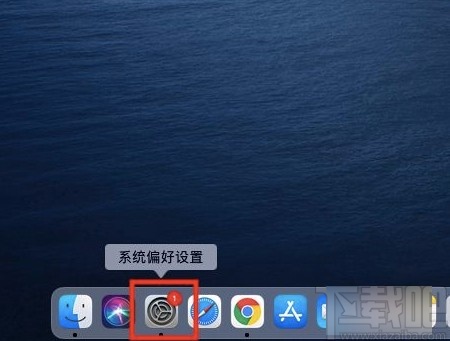
2.接着在系统偏好设置页面中,我们在页面上找到“辅助功能”选项,点击该选项就可以跳转到辅助功能页面。
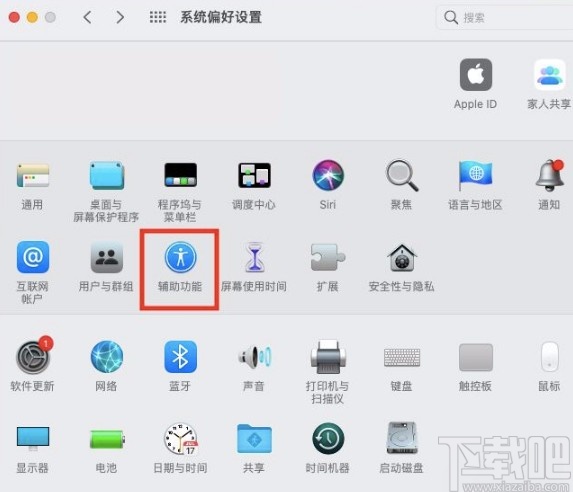
3.接下来在辅助功能页面中,我们在页面左侧找到“朗读内容”选项并点击,再找到位于界面上方的“系统声音”选项,点击该选项后面的下拉按钮。
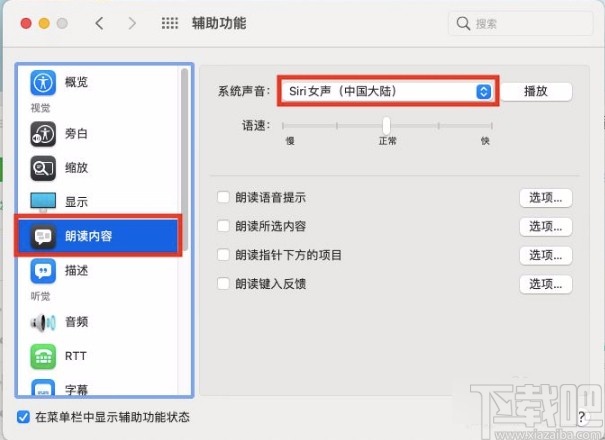
4.最后在“系统声音”选项后面会出现一个下拉框,我们根据自己的需要在下拉框中设置就可以了。
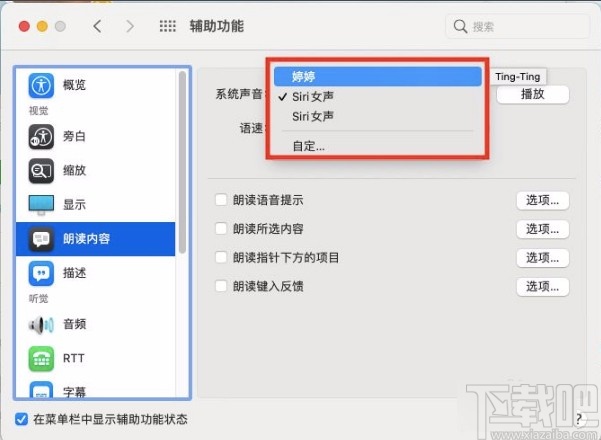
以上就是小编给大家整理的macOS系统修改朗读内容系统声音的具体操作方法,方法简单易懂,有需要的朋友可以看一看,希望这篇教程对大家有所帮助。
标签:
Mac OS系统
上一条:macOS系统开启语音控制的方法下一条:macOS系统卸载软件的方法
相关文章:
排行榜

 网公网安备
网公网安备